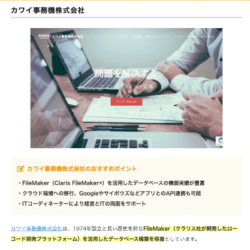FileMaker
お役立ちブログ
TrimAllについて
こんにちは。
今回は、適切にスペースを取り除く/指定のスペースを返してくれる、TrimAll関数についてご紹介します。
構文と説明、例、タイプ種類についてご紹介します。
構文
TrimAll (テキスト ; 全角詰め ; タイプ)
説明
TrimAll はテキストまたは全角と半角スペースなどのローマ字以外のスペースを使用する場合に使用します。それ以外の場合は Trim 関数を使用します。
全角スペースを取り除くには、全角詰めを真 (1) に設定します。全角スペースを削除しない場合は、全角詰めを偽 (0) に設定します。
タイプについて
0 | ローマ字以外の文字とローマ字の間のすべてのスペースを取り除きます (ローマ字の間には常にスペースを 1 つ入れます)。 |
1 | ローマ字以外の文字とローマ字の間に常に半角スペースを入れます (ローマ字の間には常にスペースを 1 つ入れます)。 |
2 | ローマ字以外の文字の間のスペースを取り除きます (ローマ字以外の文字とローマ字の間の複数のスペースを減らします。スペースがない場合はスペースを追加しません。ローマ字の間には常にスペースが 1 つ残ります)。 |
3 | すべての場所のすべてのスペースを取り除きます。 |
例 1
TrimAll (” Julian Scott Dunn “;0;0) は「Julian Scott Dunn」を返します。
例 2
TrimAll ( 名前 , 1, 0 ) は、「 名前 」フィールドの値が「 山田 太郎 」の場合「 山田太郎 」を返します。
例 3
TrimAll ( “ファイルメーカー Proは高品質” , 1 , 0 ) は「 ファイルメーカー Proは高品質 」を返します。
TrimAllは、前回ご紹介したTrimと使い方としては同じですが、全角詰めへの対応、タイプを選択することができます。
TrimAllを使うことで、テキスト間のスペースも取り除くことができます。
今回も実際のデータビューアで確認できる例とすると、
Trim ( “山田 太郎” ) & ¶ &
TrimAll ( “山田 太郎” ; 0 ; 0 ) & ¶ &
TrimAll ( “山田 太郎” ; 1 ; 0 )
の結果は
山田 太郎
山田 太郎
山田太郎
となります。
TrimAllで、全角詰めを適用させた際(3行目)に初めて全角スペースは取り除くことができます。
参考URL:https://help.claris.com/ja/pro-help/content/trimall.html?Highlight=trimall